Hur man gör Photo HD för att få tydligare och skarpare bilder utan suddiga
Att ta foton av hög kvalitet är en viktig aspekt av fotografering. Men bara vissa vet hur man gör bilder i HD och professionellt. Den goda nyheten är att vem som helst kan få sina bilder att se ut i HD med enkla tips och tricks. Det här inlägget kommer att ge praktiska råd om hur du får dina bilder att se skarpare, mer exakta och mer levande ut. Så du kan göra en bild med låg kvalitet i HD som sticker ut när du delar bilder med andra.
Guidelista
Del 1: 2 sätt att öka fotokvaliteten till HD på webbplatsen [online] Del 2: Förbättra bildupplösningen till HD med Photoshop [Windows/Mac] Del 3: Hur man gör HD-foton på mobiltelefoner [Android/iOS] Del 4: Vanliga frågor om att göra Photo HDDel 1: 2 sätt att öka fotokvaliteten till HD på webbplatsen [online]
1. AnyRec AI Image Upscaler
AnyRec AI Image Upscaler är ett gratis onlineverktyg som inte kräver registret för att göra foton i HD. Det här verktyget kan hjälpa dig att skala upp bilder med upp till 800%. Du kan göra foto HD och 4K med hjälp av AnyRec. Och förhandsgranskningsfunktionen låter dig jämföra före och efter uppskalning av statyer samtidigt.
Funktioner:
- Har AI-teknik för att öka bildupplösningen.
- Öka bildkvaliteten med fyra olika alternativ.
- Stöd för olika bildformat för att uppskala upplösningen.
- Ha ett förhandsgranskningsfönster för att jämföra det uppskalade fotot.
Steg 1.När du öppnar AnyRec-webbplatsen har du två alternativ för att ladda upp dina bilder. Du kan antingen klicka på knappen "Ladda upp foto" eller dra och släppa bilderna i den avsedda ramen.
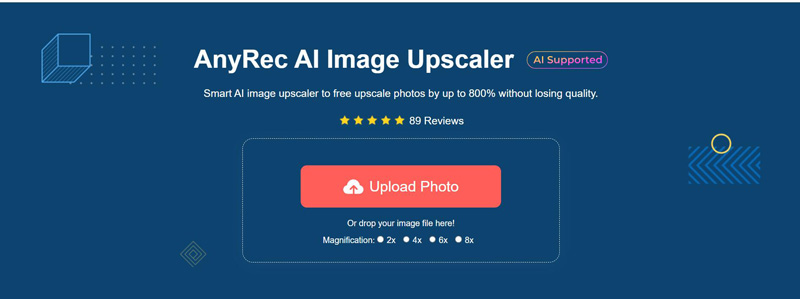
Steg 2.Uppskalningsbilder har fyra förstoringsnivåer: 2X, 4X, 6X och 8X. Det är dock viktigt att notera att igenkänningen kan behöva korrigeras om du väljer alternativet 6X eller 8X för en bild som inte kan skalas upp.
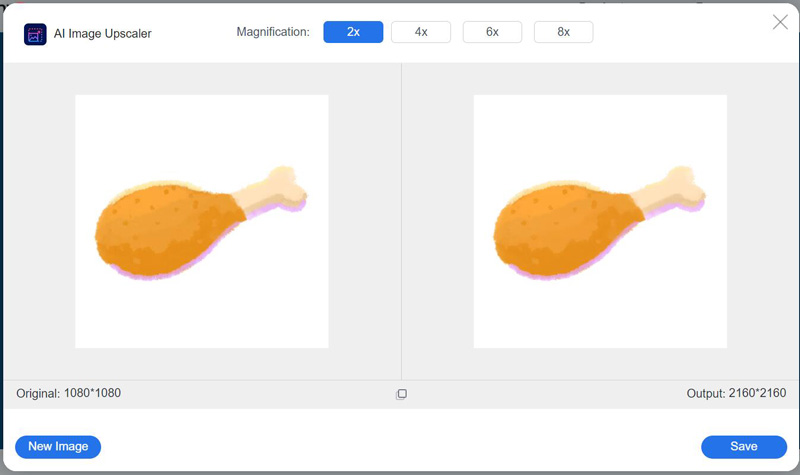
Steg 3.När du har valt förstoring kommer bilden att skalas upp. Du kan flytta musen över bilden för att jämföra den med originalet. När du är nöjd med resultatet klickar du på "Spara"-knappen för att ladda ner ditt HD-foto.
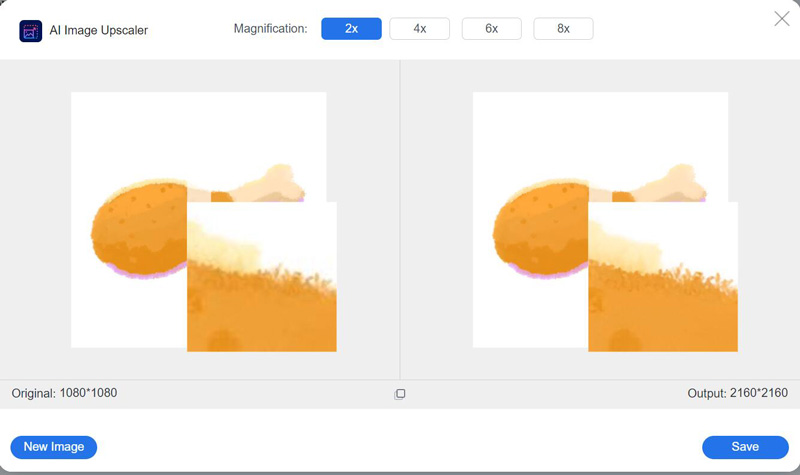
2. Canva
Canva är ett populärt grafisk designverktyg online som låter användare ta HD-foton. Det erbjuder ett intuitivt, användarvänligt gränssnitt med ett stort bibliotek av mallar, grafik, bilder och typsnitt, vilket gör fotoredigering enkelt och roligt. Men det finns vissa funktioner som kräver ett medlemskap.
Steg 1.Ladda upp fotot du vill förbättra genom att klicka på knappen "Ladda upp" i den vänstra panelen och välja fotot från din dator. När bilden har laddats upp, dra och släpp den på designduken.
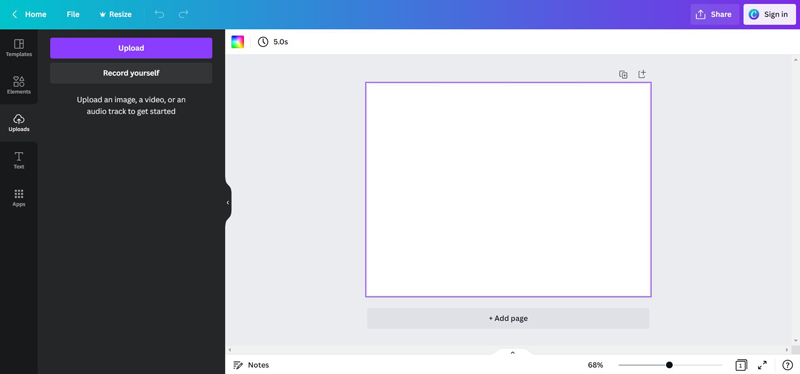
Steg 2.Klicka på fotot för att välja det och klicka sedan på knappen "Redigera bild" i det övre verktygsfältet. Du kommer att se en rad filter att tillämpa på fotot. Sedan kan du klicka på knappen "Autoförbättring".
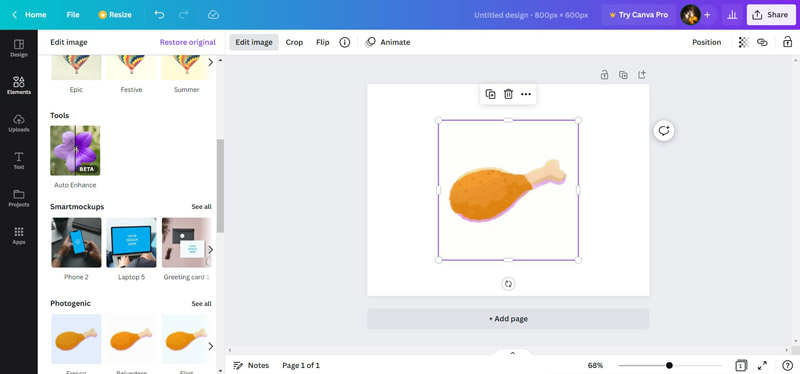
Steg 3.Det finns ett reglage efter applicering av filtret; du kan använda den för att ändra styrkan på filtret. När du är nöjd med ändringarna klickar du på knappen "Ladda ner" från "Arkiv" högst upp för att spara fotot.
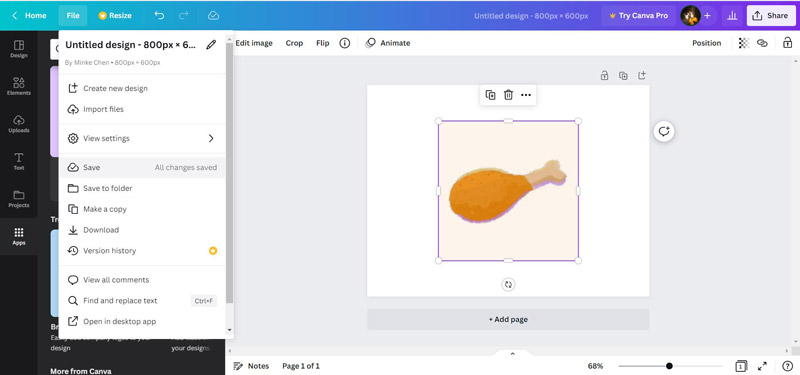
Del 2: Förbättra bildupplösningen till HD med Photoshop [Windows/Mac]
Photoshop är ett kraftfullt program utvecklat av Adobe och används ofta för grafisk design, bildredigering och digital konst. Det låter dig skapa och manipulera bilder med hjälp av olika verktyg och funktioner. Så det är enkelt att använda detta bildförstärkare för att göra foton mer HD.
Steg 1.Öppna fotot i Photoshop: Starta Photoshop och öppna det foto du vill göra HD. Och sedan kan du klicka på "Filter"-knappen längst upp på huvudskärmen.
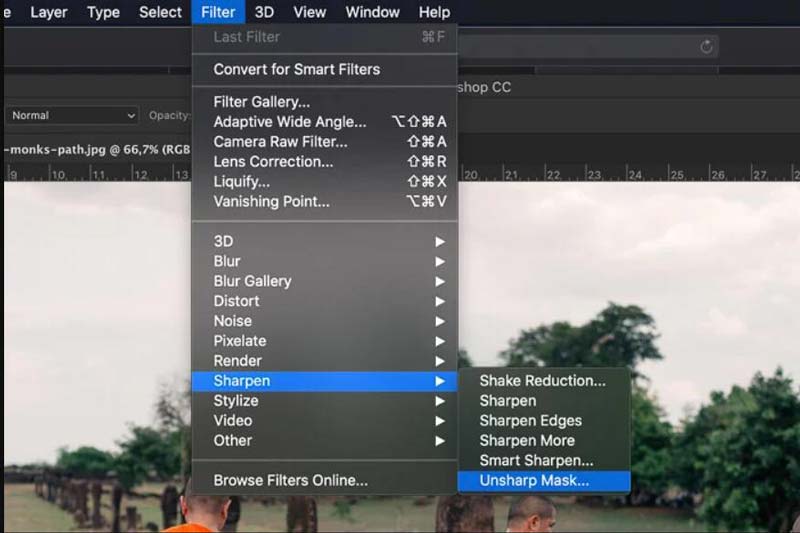
Steg 2.Klicka på knappen Skärpa i rullgardinsmenyn för filter. Du kan använda filtren "Smart Sharpen" och "Osharp Mask" för att göra HD-foton. Sedan kan du justera Belopp, Radie och Tröskel.
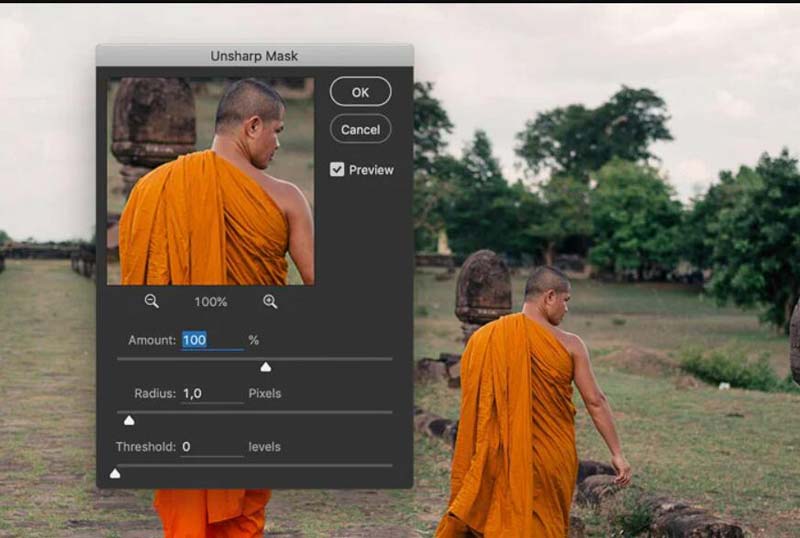
Steg 3.Efter att ha justerat inställningarna klickar du på knappen "OK". Sedan kan du klicka på knappen Spara från knappen "Spara" längst upp på skärmen. Du kan "spara" fotot med de olika dimensionerna med högre upplösning.
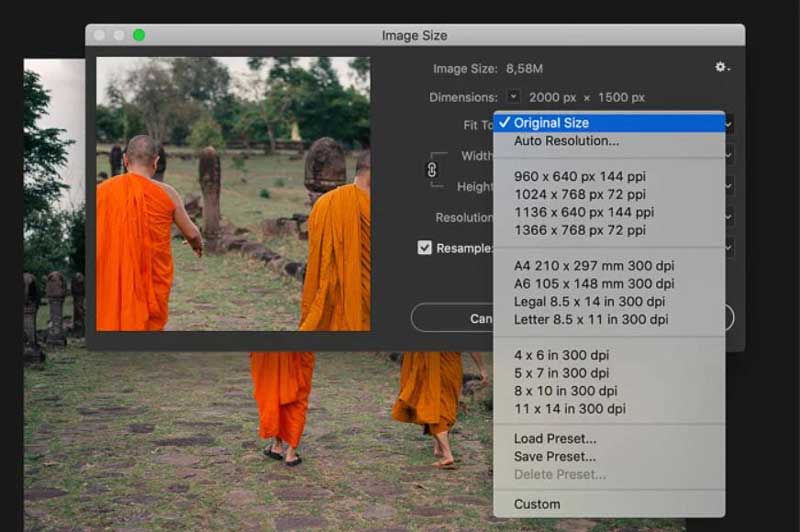
Del 3: Hur man gör HD-foton på mobiltelefoner [Android/iOS]
1. iOS-enhet
Om du använder en iOS-enhet kan du ändra kamerainställningarna direkt. Innan du tar ett foto, se till att dina kamerainställningar är optimerade för hög kvalitet. High Efficiency är den högre upplösningen för fotografering. Men ibland kan du behöva konvertera HEIC till JPG för att öppna eller dela den.
2. Android/iOS
Om du vill öka upplösningen på din Android och iPhone kan du använda en del programvara från tredje part för att göra HD-bilder. Vissa applikationer som Snapseed eller PicsArt kan hjälpa dig att skärpa och tydliga foton.
Del 4: Vanliga frågor om att göra Photo HD
-
Kan jag göra ett lågupplöst foto till ett HD-foto?
Nej. Tyvärr kan du inte öka upplösningen på ett lågupplöst foto för att göra det riktigt HD. Även om det finns program och tekniker som kan förbättra utseendet på ett lågupplöst foto, kan de inte lägga till detaljer som inte fanns i originalbilden.
-
Vilket är det bästa filformatet för HD-foton?
Det bästa filformatet för HD-foton är vanligtvis JPEG, ett format som stöds brett och som balanserar filstorlek och bildkvalitet. RAW- eller TIFF-format kan dock vara att föredra för professionell användning eftersom de erbjuder högre bildkvalitet och större redigeringsflexibilitet.
-
Kan jag konvertera ett råfoto till ett HD-foto?
Bearbetning av råa foton med specialiserad programvara, som AnyRec Video Converter, Adobe Photoshop eller Lightroom, kan konverteras till HD. Den resulterande bilden kommer att ha en hög upplösning och kvalitet men kommer också att vara mer omfattande i filstorlek än den ursprungliga råfilen.
Slutsats
Du har lärt dig hur du gör HD-bilder på olika plattformar och enheter. Du kan använda professionell programvara som Photoshop för att skala upp dina bilder. Men om du inte vill ladda ner programvaran utan kvarvarande funktioner är det bästa sättet att använda AnyRec AI Image Upscaler Online. Du kan direkt öka fotoupplösningen online gratis på vilken webbplats som helst.

